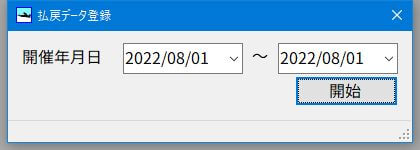自動投票を実行する(テスト)
「自動投票実行(テスト)」は有料会員限定の機能です。有料会員については「会員について」のマニュアルで解説しているので参考にして下さい。
「自動投票設定一覧」画面の表示
マニュアル「自動投票機能を使う」の目次の手順で、ここまでの設定ができたら、いよいよ自動投票(テスト)を実行してみます。このマニュアルの手順で実行してください。
- ツールバーの「自動投票」をクリックします。
- メニューの「自動投票設定一覧」をクリックします。
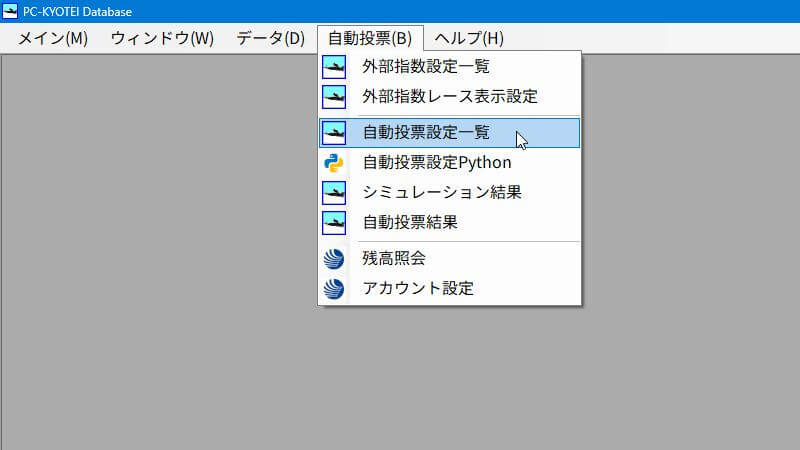
「自動投票実行(テスト)」画面の表示
- 自動投票する投票Noをシート右側のチェックボックスで選択します。
- 画面左下の小さなボタンをクリックして、メニューの「自動投票実行(テスト)」を選択します。
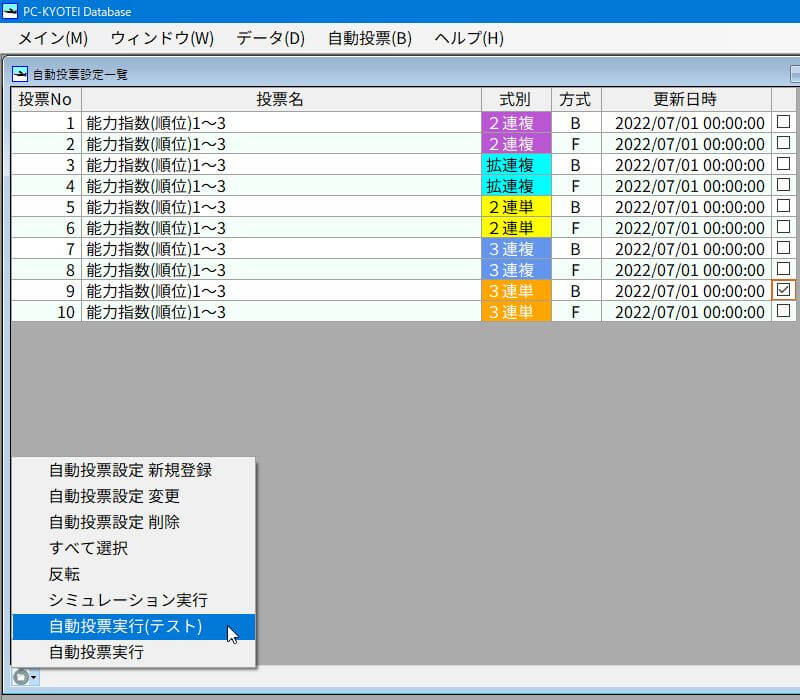
自動投票の実行(テスト)
- 自動投票の実行(n分前)を設定します。
- 設定が完了したら「開始」ボタンをクリックします。
投票時刻(n分前)は自動投票が影響を与えるオッズの自律的な回復を目的に、締切5分前までに制限しています。
テストと本番の違いは「PC-KYOTEI Database」が投票を実行する(本番)、しない(テスト)の違いだけです。

自動投票(テスト)の終了
- 画面右下の停止ボタンをクリックします。
- 画面右上の閉じるボタン「✕」をクリックします。
自動投票の実行中は停止ボタンと閉じるボタンが消えるので、処理が終了するまで待ってください。
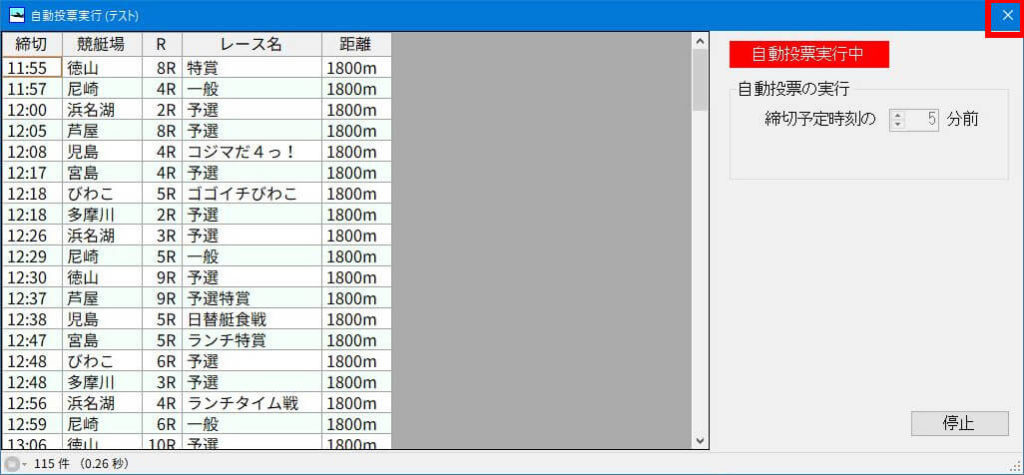
自動投票結果
「自動投票結果」画面の表示
- ツールバーの「自動投票」をクリックします。
- メニューの「自動投票結果」をクリックします。
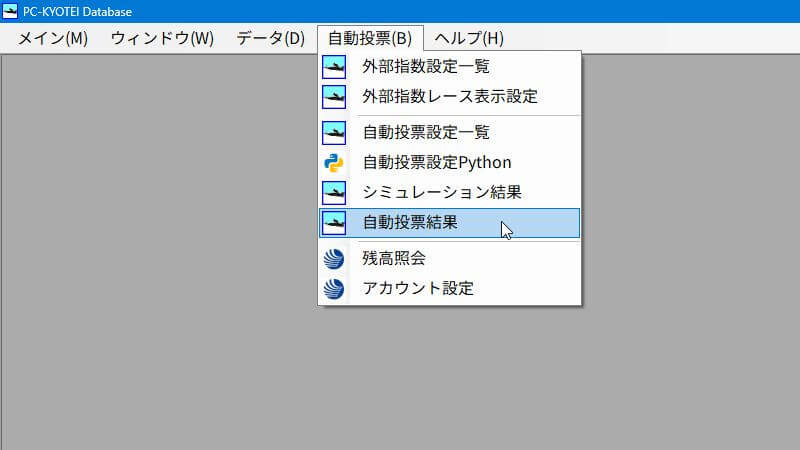
ここから先の画面構成は「シミュレーション結果」と同じです。「投票No」単位での回収率と的中率を確認できます。
自動投票結果の払戻データについて
自動投票結果の払戻は「払戻データ登録」画面で登録します。
「払戻データ登録」画面の表示
- 画面左下のメニューから「払戻データ登録」画面へ移動します。
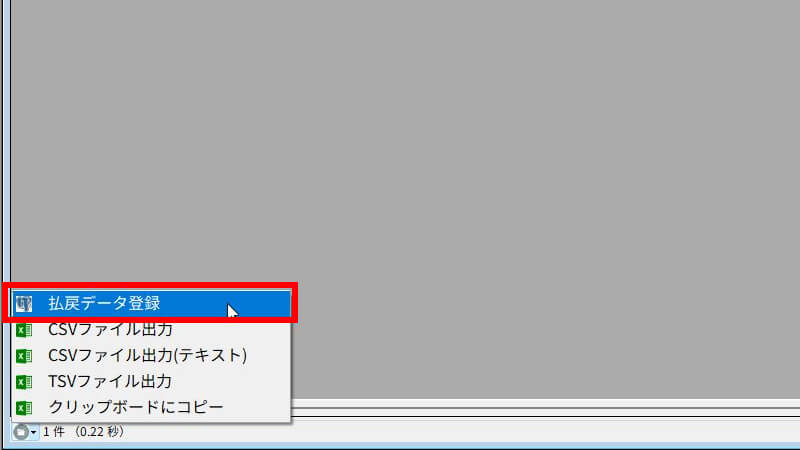
払戻データの登録
- 登録する期間を「開催年月日」で指定します。
- 設定が完了したら「開始」ボタンをクリックします。